word添加项目符号在哪个选项卡里
Word是一款广泛使用的文字处理软件,用户可以使用其进行文档编辑、排版等操作。其中,添加项目符号是常见的排版需求之一。那么,在Word中,我们应该在哪个选项卡里找到添加项目符号的功能呢?本文将为您介绍具体操作方法。
首先,打开Word软件并新建一个文档。在文档中输入一些需要添加项目符号的内容,如下图所示:

接下来,我们需要找到“项目符号”功能所在的选项卡。在Word 2010及以上版本中,该选项卡为“开始”选项卡。点击“开始”选项卡后,您会看到如下图所示的界面:

在“段落”区域中,有一个“项目符号”按钮,如下图所示:

http://easiu.com/common/images/dUg1O5w7gR_2.jpg
点击该按钮后,会出现一个下拉菜单,包含了多种不同类型的项目符号,如下图所示:

您可以选择其中一种符号,也可以点击“定义新项目符号”来自定义您需要的符号样式。
除了在“开始”选项卡中,您还可以在其他选项卡中找到“项目符号”功能,如“插入”选项卡、“布局”选项卡等。但是,这些选项卡中的“项目符号”功能可能会略有不同,需要根据实际情况进行使用。
总之,在Word中添加项目符号非常简单,只需要找到“项目符号”按钮,选择您需要的符号样式即可。希望本文对您有所帮助。

换机箱电源风扇

空调万能遥控器长虹代码

格力空调接线图解法

洗衣机甩干时停

汕头格力空调售后服务部

海信电视输入法没显示

液晶电视上部有回扫线

电脉冲点火燃气灶原理图

海信LED42K16X3D 2N

美的电磁炉lm339引脚图
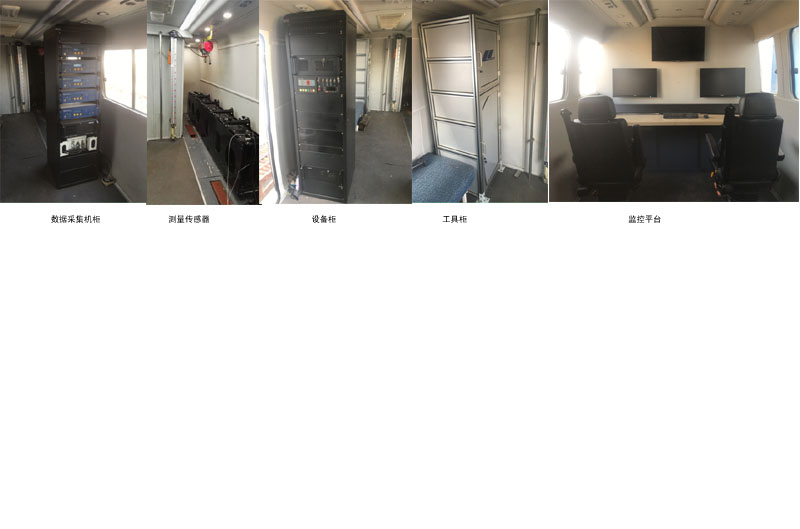
壁挂空调安装注意事项

松下空调和奥克斯空调哪个好
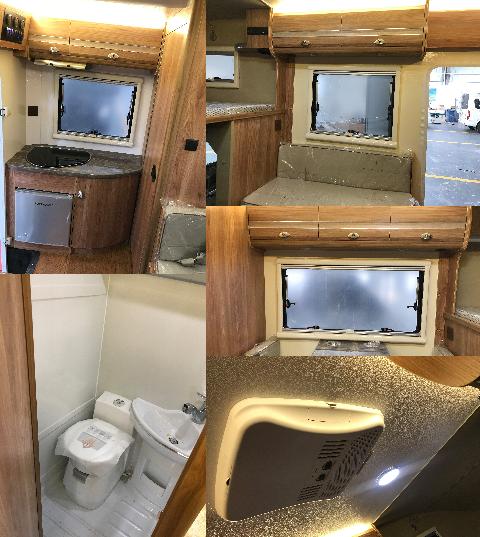
液位传感器故障

全自动洗衣机停转吱吱响

新科空调50lw

长虹存储器数据

液晶电视屏幕代换

南昌 史密斯热水器售后

热水器电路板电路图

康佳 led32t12c